 tutorial komputer
tutorial komputer
 Pemasangan sistem
Pemasangan sistem
 Bagaimana cara memasang macOS pada Mac yang tidak akan dihidupkan?
Bagaimana cara memasang macOS pada Mac yang tidak akan dihidupkan?
Bagaimana cara memasang macOS pada Mac yang tidak akan dihidupkan?
Jika Mac tidak dapat dihidupkan, anda boleh mencuba kaedah berikut untuk memasang macOS: 1. Periksa terlebih dahulu sama ada bekalan kuasa, kabel pengecasan dan penyesuai adalah normal; 2. Cuba tetapkan semula SMC; 3. Gunakan pemulihan macOS (perintah r) untuk memasang semula sistem; 4. Gunakan Pemulihan Internet (Opsyen Perintah R) untuk memasangnya dari jauh; 5. Gunakan Mac lain untuk membuat pemacu USB bootable dan pasangnya. Sekiranya semuanya tidak sah, ia mungkin kegagalan perkakasan dan perlu dihantar untuk pembaikan.

Jika Mac anda tidak akan menghidupkan dan anda perlu memasang macOS, terdapat beberapa kaedah yang anda boleh cuba bergantung pada apa yang sebenarnya salah. Mac yang tidak berkuasa mungkin disebabkan oleh bateri mati, kegagalan perkakasan, atau sistem yang rosak yang menghalangnya daripada boot normal. Jika perkakasan masih berfungsi, walaupun, anda mungkin dapat memasang macOS menggunakan alat pemulihan atau pemacu luaran.

Periksa asas -asas yang terlebih dahulu
Sebelum melompat ke langkah maju, pastikan masalah itu bukan sesuatu yang mudah:

- Semak sumber kuasa - pastikan pengecas dipasang dengan betul dan outlet berfungsi.
- Cuba kabel atau penyesuai yang berbeza -kadang-kadang kabel Magsafe atau USB-C mungkin rosak.
- Cari tanda -tanda kehidupan - apa -apa lampu, bunyi kipas, atau kelip -kelip skrin? Ini boleh membayangkan sama ada kuasa mencapai papan logik.
- Reset SMC (Pengawal Pengurusan Sistem) -Ini membantu dengan isu-isu yang berkaitan dengan kuasa. Kaedah ini berbeza -beza mengikut model MAC, jadi cari arahan khusus untuk anda.
Jika Mac masih tidak akan bermula sama sekali, ia mungkin masalah perkakasan. Tetapi jika ia kuasa tetapi tidak sepenuhnya boot, teruskan.
Gunakan pemulihan macOS untuk memasang semula OS
Jika Mac anda menghidupkan tetapi tidak boot dengan betul, anda sering boleh memasang semula macOS menggunakan pemulihan macOS :
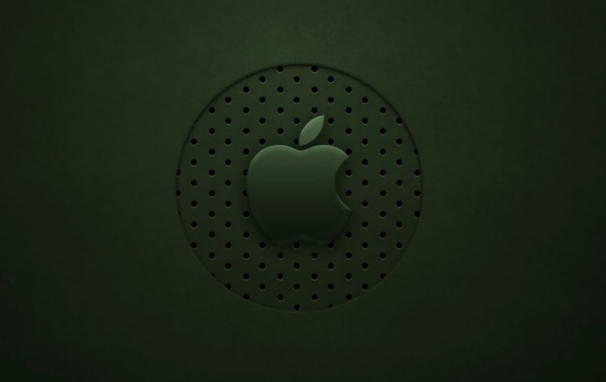
- Hidupkan Mac anda dan segera tahan kekunci perintah R sehingga anda melihat logo Apple atau dunia berputar.
- Sekali dalam mod pemulihan, anda akan mendapat tetingkap utiliti dengan pilihan seperti "memasang semula macOS," "utiliti cakera," dan "terminal."
- Gunakan utiliti cakera untuk memeriksa atau memadamkan cakera permulaan anda jika diperlukan.
- Kemudian pilih "Pasang semula macOS" dan ikuti arahan pada skrin.
Nota: Ini memerlukan Mac anda sekurang -kurangnya dapat mencapai persekitaran pemulihan. Jika ia tidak bertindak balas apabila memegang Command R, pindah ke pilihan seterusnya.
Cuba pemulihan internet untuk pemasangan jauh
Jika Mac anda tidak dapat mengakses mod pemulihan tempatan, pemulihan internet mungkin berfungsi. Ia memuatkan alat pemulihan dari pelayan Apple dan bukannya pemacu anda:
- Sambungkan Mac anda ke kuasa dan pastikan ia disambungkan ke Wi-Fi atau Ethernet.
- Hidupkan Mac anda dan segera tekan dan tahan Pilihan R.
- Terus memegang kunci tersebut sehingga anda melihat dunia berputar dan bar kemajuan - ini mungkin mengambil sedikit masa.
- Sebaik sahaja dimuatkan, anda akan mendapat alat pemulihan yang sama seperti dahulu: Utiliti cakera, memasang semula macOS, dll.
Kaedah ini berfungsi walaupun pemacu dalaman anda benar -benar dihapuskan atau rosak, selagi firmware itu utuh dan mesin boleh berkuasa.
Gunakan pemasang macOS luaran jika diperlukan
Jika tidak ada mod pemulihan, pilihan lain adalah untuk membuat pemasang macOS bootable pada pemacu kilat USB menggunakan Mac lain:
- Dapatkan pemacu USB dengan sekurang -kurangnya 16GB penyimpanan.
- Muat turun pemasang macOS dari App Store (seperti Monterey, Ventura, atau Sonoma).
- Terbuka Terminal dan gunakan perintah
createinstallmediauntuk membuat bootable USB (anda boleh mencari arahan tepat dalam talian berdasarkan versi macOS). - Pasang USB ke Mac yang terjejas dan hidupkannya sambil memegang kekunci pilihan .
- Pilih pemacu USB sebagai peranti boot dan teruskan dengan pemasangan.
Kaedah ini memberi anda kawalan penuh dan berfungsi walaupun pemacu dalaman tidak mempunyai OS kerja.
Sekiranya tiada kaedah ini berfungsi dan Mac anda masih tidak akan menunjukkan tanda -tanda kehidupan, ia mungkin menjadi masalah perkakasan seperti papan logik yang gagal atau komponen kuasa. Dalam kes itu, mendapatkannya diperiksa di kedai Apple atau kedai pembaikan yang diberi kuasa akan menjadi langkah seterusnya.
Tetapi jika ia bertindak balas terhadap salah satu kaedah ini, anda harus dapat memasang semula macOS dan kembali dan berjalan.
Atas ialah kandungan terperinci Bagaimana cara memasang macOS pada Mac yang tidak akan dihidupkan?. Untuk maklumat lanjut, sila ikut artikel berkaitan lain di laman web China PHP!

Alat AI Hot

Undress AI Tool
Gambar buka pakaian secara percuma

Undresser.AI Undress
Apl berkuasa AI untuk mencipta foto bogel yang realistik

AI Clothes Remover
Alat AI dalam talian untuk mengeluarkan pakaian daripada foto.

Clothoff.io
Penyingkiran pakaian AI

Video Face Swap
Tukar muka dalam mana-mana video dengan mudah menggunakan alat tukar muka AI percuma kami!

Artikel Panas

Alat panas

Notepad++7.3.1
Editor kod yang mudah digunakan dan percuma

SublimeText3 versi Cina
Versi Cina, sangat mudah digunakan

Hantar Studio 13.0.1
Persekitaran pembangunan bersepadu PHP yang berkuasa

Dreamweaver CS6
Alat pembangunan web visual

SublimeText3 versi Mac
Perisian penyuntingan kod peringkat Tuhan (SublimeText3)
 Tutorial pemasangan php cepat
Jul 18, 2025 am 04:52 AM
Tutorial pemasangan php cepat
Jul 18, 2025 am 04:52 AM
Toinstallphpquickly, usexampponwindowsorhomeBrewonmacos.1.onwindows, downloadandInstallxampp, selectcomponents, startapache, andplaceFilesinhtdocs.2.alternative, secara manualstallphpfromphp.netandsheBerver.3
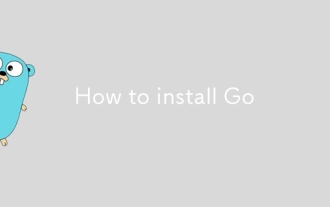 Cara Memasang Pergi
Jul 09, 2025 am 02:37 AM
Cara Memasang Pergi
Jul 09, 2025 am 02:37 AM
Kunci untuk memasang Go ialah memilih versi yang betul, mengkonfigurasi pembolehubah persekitaran, dan mengesahkan pemasangan. 1. Pergi ke laman web rasmi untuk memuat turun pakej pemasangan sistem yang sepadan. Windows menggunakan fail .msi, macOS menggunakan fail .pkg, menggunakan fail linux .tar.gz dan unzip mereka ke direktori /usr /tempatan; 2. Konfigurasi pembolehubah persekitaran, edit ~/.bashrc atau ~/. 3. Gunakan arahan kerajaan untuk mengesahkan pemasangan, dan jalankan program ujian hello.go untuk mengesahkan bahawa penyusunan dan pelaksanaan adalah normal. Tetapan jalan dan gelung sepanjang proses
 Kaedah Muat Turun Perisian Pelanggan OUYI Versi Komputer PC OKX
Jul 09, 2025 pm 06:00 PM
Kaedah Muat Turun Perisian Pelanggan OUYI Versi Komputer PC OKX
Jul 09, 2025 pm 06:00 PM
Artikel ini menyediakan langkah muat turun dan pemasangan pelanggan versi komputer OUYI. 1. Lawati laman web rasmi; 2. Cari portal muat turun; 3. Pilih versi yang sepadan; 4. Muat turun dan pasang; 5. Log masuk untuk digunakan untuk memastikan pengguna dapat menyelesaikan operasi transaksi dengan cepat di sisi PC.
 Panduan Pemasangan Php 8
Jul 16, 2025 am 03:41 AM
Panduan Pemasangan Php 8
Jul 16, 2025 am 03:41 AM
Langkah -langkah untuk memasang Php8 di Ubuntu adalah: 1. Kemas kini senarai pakej perisian; 2. Pasang Php8 dan komponen asas; 3. Semak versi untuk mengesahkan bahawa pemasangan berjaya; 4. Pasang modul tambahan seperti yang diperlukan. Pengguna Windows boleh memuat turun dan menyegarkan pakej zip, kemudian mengubah suai fail konfigurasi, membolehkan sambungan, dan menambah laluan ke pembolehubah persekitaran. Pengguna MACOS mengesyorkan menggunakan HomeBrew untuk memasang, dan melakukan langkah -langkah seperti menambah ketuk, memasang Php8, menetapkan versi lalai dan mengesahkan versi. Walaupun kaedah pemasangan berbeza di bawah sistem yang berbeza, prosesnya jelas, jadi anda boleh memilih kaedah yang tepat mengikut tujuannya.
 Salinan aplikasi pemasangan macOS ini rosak
Jul 06, 2025 am 12:26 AM
Salinan aplikasi pemasangan macOS ini rosak
Jul 06, 2025 am 12:26 AM
Prompt "InstallMacos rosak" biasanya disebabkan oleh mekanisme keselamatan dan bukannya rasuah. Sebab -sebab umum termasuk sumber muat turun tidak rasmi, fail yang tidak lengkap, kegagalan untuk mengesahkan tandatangan dalam sistem lama, atau salah gatekper; Penyelesaian termasuk: 1. Paksa pembukaan pemasang melalui arahan terminal dan memulakan pemacu kilat USB; 2. Sementara menutup pengesahan penjaga pintu; 3. Remount pemasang dan padamkan keizinan pembaikan fail KernelCache; Cara untuk mengelakkan masalah termasuk mengutamakan penggunaan saluran rasmi untuk memuat turun, mengesahkan nilai SHA256, memilih tapak pihak ketiga yang dipercayai, dan mengelakkan pengubahsuaian kandungan pemasangan.
 Bagaimana saya menyemak sama ada komposer dipasang dengan betul?
Jul 07, 2025 am 12:12 AM
Bagaimana saya menyemak sama ada komposer dipasang dengan betul?
Jul 07, 2025 am 12:12 AM
Untuk memeriksa sama ada komposer dipasang dengan betul, mula-mula menjalankan perintah komposer-versi untuk melihat maklumat versi. Jika nombor versi dipaparkan, ia bermakna ia dipasang. Kedua, gunakan perintah komposerDiagnose untuk mengesan masalah konfigurasi dan pastikan pembolehubah dan keizinan persekitaran adalah normal. Akhirnya, cuba sahkan integriti berfungsi melalui pakej pemasangan ComposerRequiremonolog/Monolog. Sekiranya direktori vendor berjaya dibuat dan kebergantungan dimuat turun, ini bermakna komposer tersedia sepenuhnya. Jika langkah -langkah di atas gagal, anda mungkin perlu menyemak sama ada PHP telah dipasang di seluruh dunia atau diselaraskan tetapan laluan sistem.
 Bagaimana cara menyesuaikan dok pada Mac?
Jul 12, 2025 am 01:29 AM
Bagaimana cara menyesuaikan dok pada Mac?
Jul 12, 2025 am 01:29 AM
Untuk menyesuaikan dok pada Mac mengikut tabiat penggunaan untuk meningkatkan kecekapan, anda boleh mengikuti langkah -langkah berikut: 1. Laraskan saiz dan kedudukan: pergi ke "Tetapan Sistem"> "Desktop dan Dok", periksa "Pertunjukan Automatik dan Sembunyikan Dok", luncurkan bar untuk menyesuaikan saiz ikon; Pilih tempat kiri, bawah atau kanan dalam "kedudukan dok". 2. Tambah atau keluarkan aplikasi dan folder: Seret aplikasi dari "Aplikasi" ke dok, dan seret keluar luar ikon untuk mengeluarkan item tersebut. 3. Sesuaikan Kesan Kelakuan dan Animasi: Tetapkan ikon klik untuk memaparkan dokumen terkini, pratonton lakaran kecil tetingkap, dan gunakan pembahagi atau pelancar kosong untuk meningkatkan organisasi dan cepat kembali ke desktop. Menghidupkan fungsi auto-hide membantu menjimatkan ruang skrin dan menjadikan kerja anda lebih fokus.
 Bagaimana untuk menyandarkan Mac saya sebelum kemas kini macOS?
Jul 15, 2025 am 12:33 AM
Bagaimana untuk menyandarkan Mac saya sebelum kemas kini macOS?
Jul 15, 2025 am 12:33 AM
Sebelum mengemas kini macOS, anda perlu menyandarkan Mac anda. 1. Gunakan timemachine untuk membuat sandaran lengkap, masukkan cakera keras luaran dan aktifkan sandaran biasa secara automatik; 2. 3. Buat cakera pemasangan macOS bootable untuk pembaikan atau pemasangan semula sistem, sediakan cakera USB 16GB dan jalan terminal untuk membuat. Sandaran secara berkesan dapat mencegah kegagalan kemas kini atau kehilangan data, dan lebih selamat untuk menyediakan terlebih dahulu.






